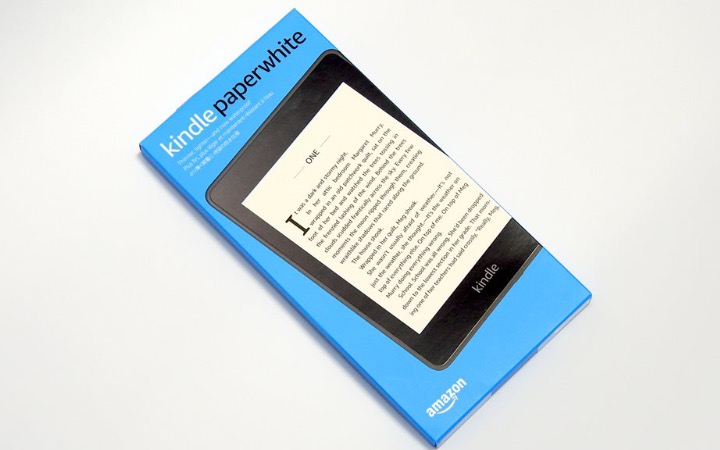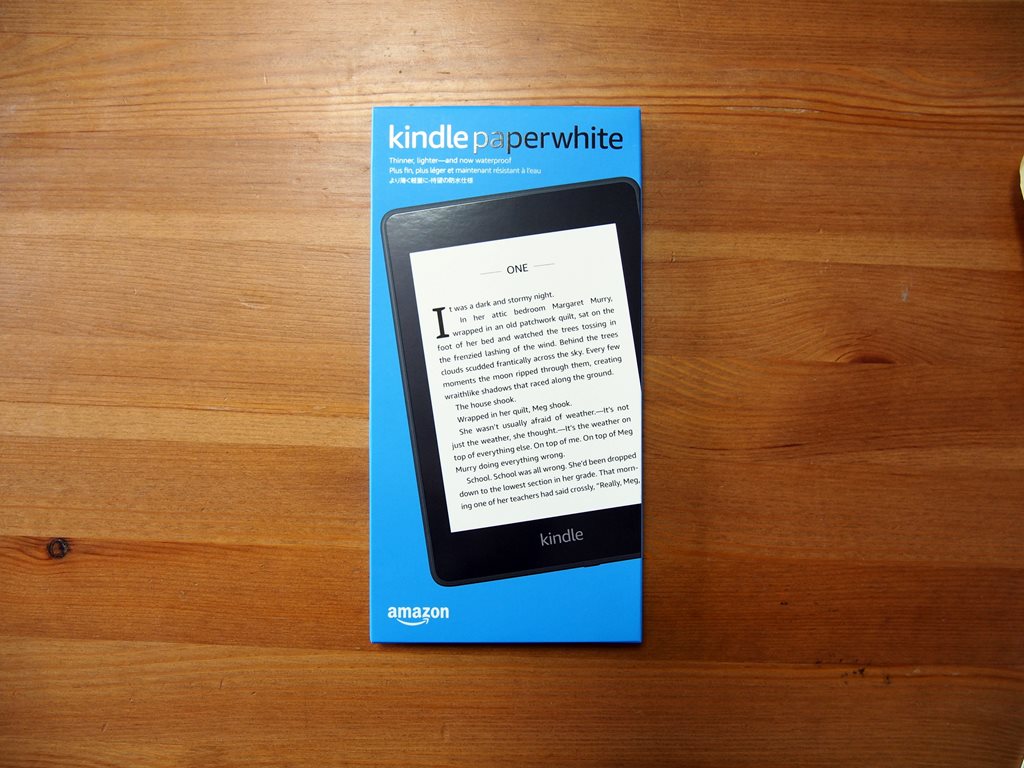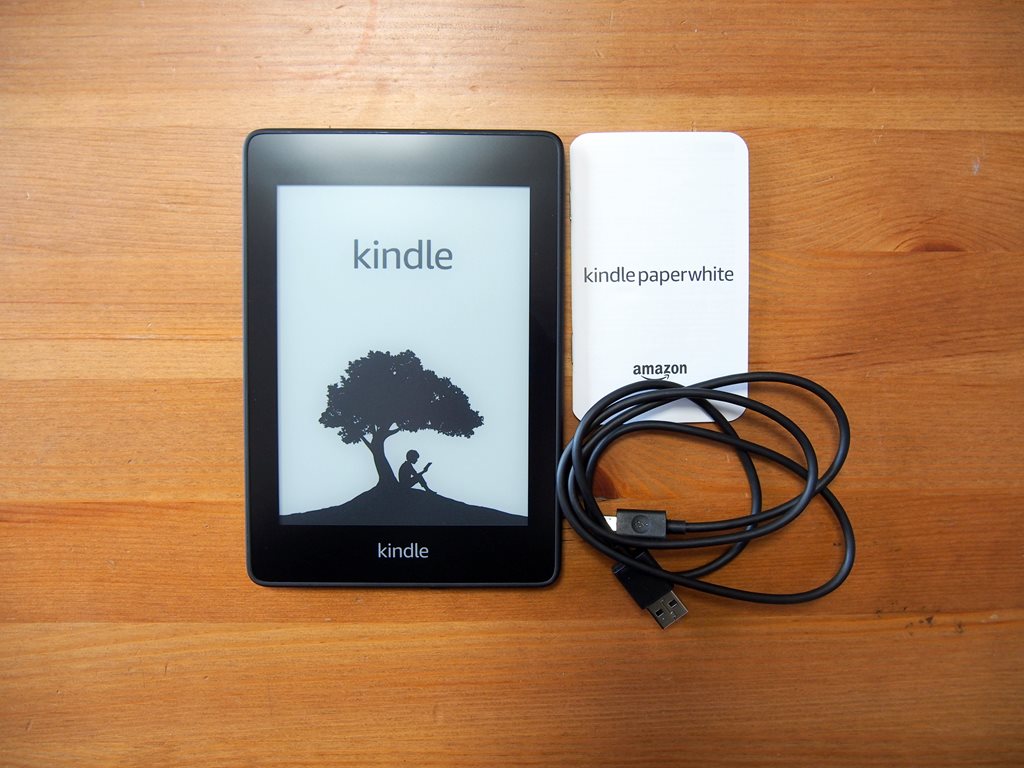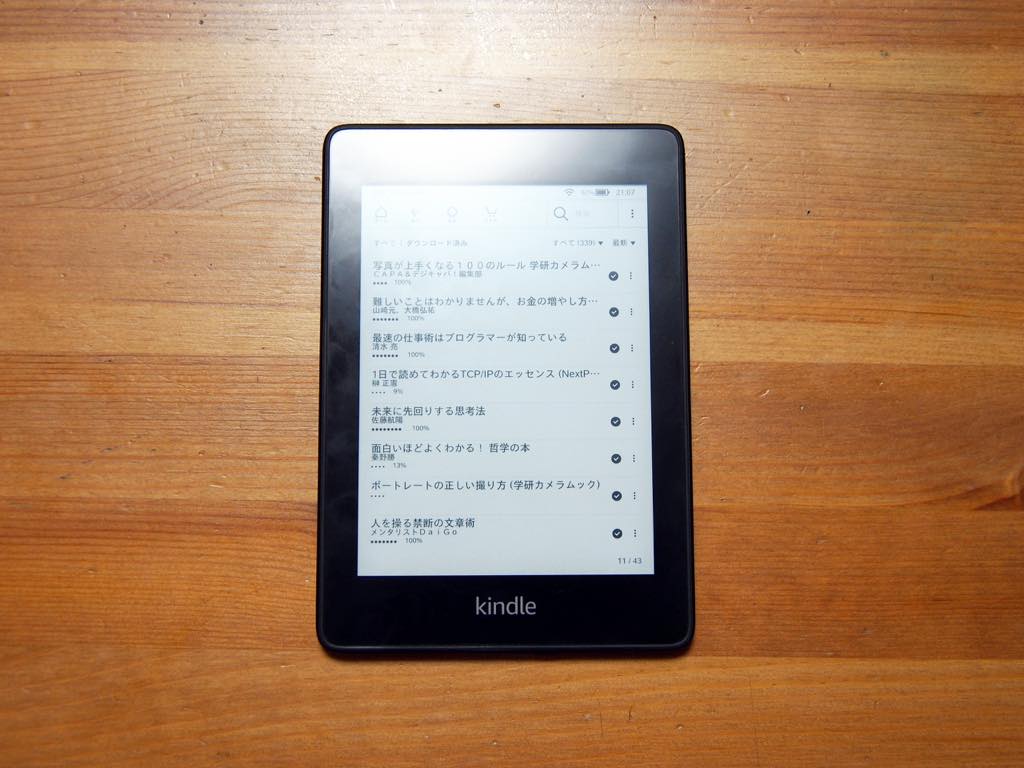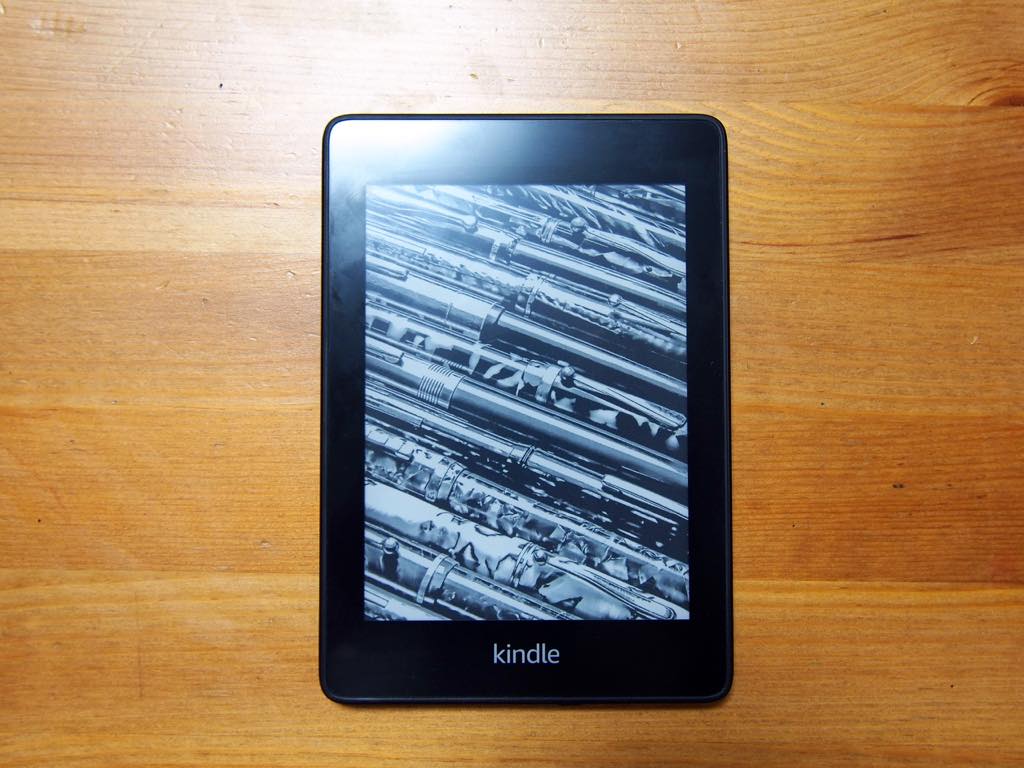この記事には広告を含む場合があります。記事内で紹介する商品を購入することで、当サイトに売り上げの一部が還元されることがあります。
2018年11月にKindle Paperwhiteがリニューアルして販売されました。
今まで電子書籍リーダーの最上位モデルであるOasisにしか搭載されていなかった防水機能が搭載され、場所を選ばず使えるようになっています。
Kindle Paperwhiteは画面サイズが6インチと少し小さいと感じていたため、今までKindleタブレット(Fire HD8とFire 7)を使っていましたが、今回のリニューアル内容が魅力的だったのでPaperWhiteを購入してみました。
本記事ではKindle Paperwhiteをレビューします。
通勤中など片手持ちで色々なところに持ち歩いて読書をしたい人にオススメの端末です。
Kindle Paperwhiteの外観と仕様
Kindle Paperwhiteは、Amazonが販売している電子書籍リーダーです。Paperwhiteは2018年11月にモデルチェンジを行い、Oasisと同じ防水機能を搭載しました。
Kindleの防水はIPX8等級の防水性能を持っています。
深さ2mの真水に60分沈めても有害な影響がないことが確認されています。
Kindle Paperwhiteは、青い箱に入っています。
Kindle Fireはオレンジの箱に入って届いたので対象的な色合いになっていますね。
箱の中に入っているのは以下の3つだけというシンプルな構成です。
- Kindle Paperwhite 本体
- 充電ケーブル
- 説明書
オススメは「32GB」「広告なし」「Wi-Fi」
Kindle Paperwhiteの機種は3つの選択から決まります。
私のオススメは「32GB」「広告なし」「Wi-Fi」です。
サイズは8GBだとすぐに物足りなくなります。
特にマンガを多く読む場合、容量が50MB〜100MBぐらい使用するのでダウンロードしっぱなしということができなくなります。
また、Kindle Paperwhiteは、SDカードなどによる容量の拡張ができません。
あとから容量を増やすことができない以上、2,000円で容量が4倍になるのはオトクですね。
広告つきモデルでは、 Kindle月替わりセールなどのお得なキャンペーン情報や 、パーソナライズされたおすすめの商品などがはロック画面などに表示されます。
Fire端末では、広告のオンとオフを端末上で切り替えることができますが、Kindle Paperwhiteでは購入時に決定する必要があります。
ロックする度に何かしらの広告を見せられるのがイヤな人には、広告なしモデルがオススメです。
接続方法は、Wi-Fi+無料4Gを選んだ方がどこでも使えて、良さそうに感じられます。
ただし、Kindle Paperwhiteは電子書籍リーダーのため、本のダウンロード時以外では通信はほとんど発生しません。
また4G回線ではマンガなどの大容量の本はダウンロードをすることができないなどの制約があります。
いつでも好きな本でもダウンロードできるというわけではありません。
そのため、自宅などでダウンロードをしておき、外で読めば十分だと考えているのでWi-Fiをオススメします。
| 選択内容 | 選択肢 | 追加金額 | |
|---|---|---|---|
| サイズ | 32GB | 8GB | 2,000円 |
| モデル | 広告つき | 広告なし | 2,000円 |
| 接続方法 | Wi-Fi | Wi-Fi+無料4G | 4,000円 |
Kindle Paperwhiteの使用方法
Kindle Paperwhiteは作りもシンプルになっていて、使用するボタンは下部にある電源ボタン1つしかありません。
他には充電ケーブルの差込口しかないので誰でも簡単に使うことが出来ます。
購入時のアカウントに紐付けられた状態で発送されるので、初期設定が終わるとすぐに本のダウンロードができるようになっています。
電源が入っていないときは電源ボタンを長押しすると、電源が入ります。
ロック中は電源ボタンを1回押すことですぐに使えるようになります。
本を読んでいる途中だった場合は、すぐに再開することができます。
使ってみて良かった点
Kindle Paperwhiteはタブレットなどの他のガジェットと比べて、電池持ちが圧倒的に良く、片手で持っても気にならないほど軽量なのが魅力です。
充電の持ちはタブレットと比べて圧倒的に良い
今まで、KindleのタブレットはFire 7とFire HD8を使ってきました。
Fireシリーズはあくまでタブレットなので電池の消費も多く、1日でほとんどの充電がなくなってしまいます。
一方、Kindle Paperwhiteは電子書籍リーダー。
待機時はほとんど電気を消費せず、長期間利用することが可能です。
Amazonの商品ページでもバッテリー部分では数週間(明るさ設定10、ワイヤレス接続オフ、一日30分使用)と表記されています。
明るさ10設定だとやや暗いので私はもう少し明るめの設定にしていますがそれでも1週間以上は余裕で使うことが出来ます。
 安くて軽量な「Kindle Fire 7」 タブレットを試してみたい人にオススメ
安くて軽量な「Kindle Fire 7」 タブレットを試してみたい人にオススメ
軽くて手頃なサイズなので持ち運びが苦にならない
Kindle Paperwhiteは、6インチのディスプレイで重量が182g(Wi-Fiモデルの場合)です。
タブレットで最小のFire 7でも295gのため、Kindle Paperwhiteの方が113gも軽量です。
読む環境が、両手で持って座って読む場合であれば気にしなくても良い重量差です。
しかし、電車などで片手で持って読む場合にはこの113gの差がかなり違ってきます。
Fire 7は30分ぐらい持っていると手に負担がかかり読むことに集中できなくなってきます。
一方、Kindle Paperwhiteならずっと持っていても手に負担がかからず読書を継続することが出来ました。
毎月1冊無料!Kindleオーナーライブラリが利用可能
Amazonプライムに加入していて、Kindleの端末を所有している人は、毎月1冊無料で本が読める「Kindleオーナーライブラリ」を利用することが出来ます。
Kindleで無料で読める本は標準の検索では全タイトルを見ることが出来ないので注意してください。
無料で読める本の探し方は以下のページでまとめています。
 Kindleオーナーライブラリで読めるすべての本を調べる方法
Kindleオーナーライブラリで読めるすべての本を調べる方法
Amazonプライムでは、さらに追加料金なしで対象のタイトルが好きなだけ読み放題となる「Prime Reading」も利用することができます。
Amazonのサービスって気前が良すぎて大丈夫なのか心配になるぐらいですね。
防水機能があるためお風呂でも読める
Kindle PaperwhiteはIPX8等級の防水機能を有しているため、お風呂でも利用することが可能です。
沈めっぱなしで使おうとすると誤操作を起こすのでオススメはしません。
しかし、浴槽に入りながら手持ちで読むぐらいであれば全く問題ありません。
お風呂に持ち込むときに水洗いをしてしまえば、衛生的にも安心ですね。
使ってみて気になる点
Kindle Paperwhiteはタブレットなどと比較すると、画面サイズが小さく、やや動作がもたつきます。
頻繁に充電する機会があるなど電池持ちを気にしなくても良い人は画面が大きなスマートフォンを使ったほうがストレスが少ないです。
固定レイアウトの本を読むときには少し小さい
Kindle Paperwhiteは6インチのため、固定レイアウトの大型本などを読もうとすると文字が小さく読みづらいことがあります。
固定レイアウトの本はAmazonでも「タブレットなど大きいディスプレイを備えた端末で読むことに適しています。また、文字列のハイライトや検索、辞書の参照、引用などの機能が使用できません。」と記載されているように小さい画面では読みづらくなっています。
7インチとはいわずとも6.5インチぐらいになってくれればAmazonで販売されているほとんどの本が読めたのではないかなと少し残念な部分です。
全体的に動作がもたつく
Kindle Paperwhiteは動作が少しもたつきます。
具体的に気になるのはページめくりのときや本にハイライトを引こうとして文章を長押ししたときにタイムラグが発生します。
最近のスマートフォンでKindleを読んでいるときはスムーズに動く部分のため、このもたつきは少しストレスとなります。
Kindle Paperwhiteの本体アップデートとかで解消されないかなと期待しています。
固定レイアウトの本ではページめくりのときに必ず背景が黒くなる
Kindle Paperwhiteは液晶ディスプレイではないため、ページをめくるときに画面の更新が発生し、一瞬、背景が黒くなります。
リフロー版では、文章だけを変更することができ、背景が黒くなることはありませんが、マンガなどの固定レイアウト本はすべてのページが画像となっているため必ず背景の更新が発生します。
スマートフォンやタブレットなどの液晶ディスプレイでは発生しない部分のため、気になるかもしれません。
リフロー版で文章の部分でページ送りをするときは、ページの更新をしないことで背景が黒くなることを抑えられます。
具体的には「設定→読書オプション→ページの更新」をオフにしてください。
今日のまとめ
Kindle Paperwhiteは、軽量で持ちやすく、電池持ちが非常に良いため通勤時間中に読書をしたいという人にピッタリです。
また、タブレットなどと異なり読書以外のことはできないので、読書中につい他のことに気を取られてしまうという人にも良いでしょう。
一方、読書をするときの場所が決まっていていつでも充電ができる人やどうしてもカラーディスプレイで見たいという人にはオススメできません。
Kindle Paperwhiteは、いつでもどこでも使える万能タイプではありませんが用途に合う人にはとても使いやすくオススメです。
Amazonプライムを組み合わせることで更に便利になるので導入してみてはいかがでしょうか。